Βεβαιωθείτε ότι ο υπολογιστής σας δεν αντιμετωπίζει προβλήματα μνήμης
- Εάν αντιμετωπίσετε αποτυχία ελέγχου ασφαλείας πυρήνα, μπορεί να είναι μια παραλλαγή ενός σφάλματος BSoD που θα μπορούσε να προκαλέσει προβλήματα αστάθειας στον υπολογιστή σας.
- Όπως τα περισσότερα σφάλματα BSoD, ο υπολογιστής σας θα καταστεί άχρηστος και θα πρέπει να βρείτε έναν τρόπο να το επιλύσετε πριν γίνει καταστροφικό.
- Μπορείτε να ελέγξετε για σφάλματα μνήμης και ιούς ή να ξεκινήσετε τον υπολογιστή σας σε κατάσταση καθαρής εκκίνησης για να απομονώσετε το πρόβλημα.
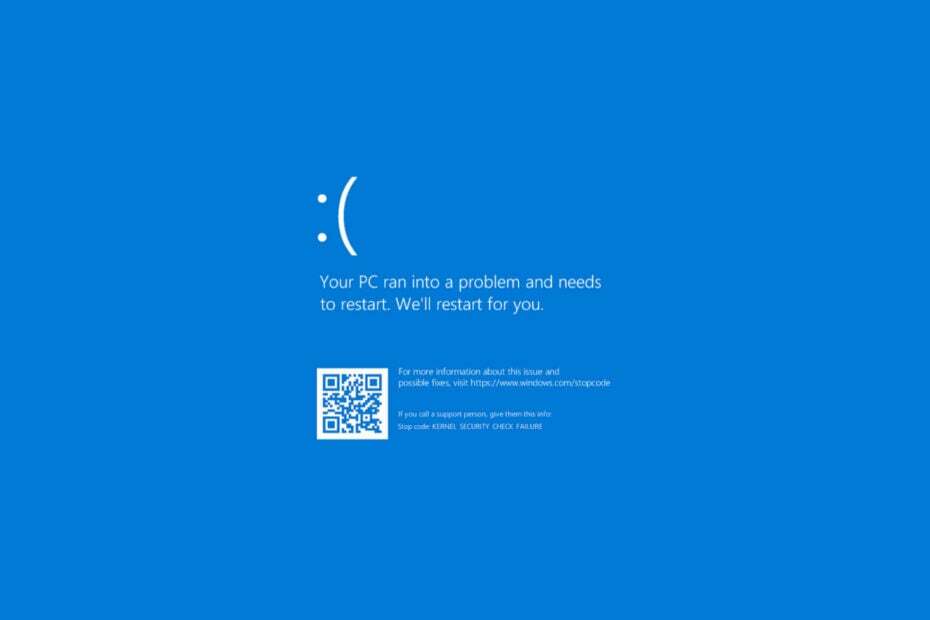
ΧΕΓΚΑΤΑΣΤΑΣΗ ΚΑΝΟΝΤΑΣ ΚΛΙΚ ΣΤΟ ΑΡΧΕΙΟ ΛΗΨΗΣ
Το Fortect είναι ένα εργαλείο που ελέγχει το λειτουργικό σύστημα Windows για κατεστραμμένα ή κατεστραμμένα αρχεία συστήματος. Μόλις βρεθεί, μπορεί να αντικαταστήσει αυτές τις εκδόσεις με μια νέα από το αποθετήριο του με πρωτότυπα αρχεία συστήματος των Windows. Έτσι, θα επαναφέρει το σύστημά σας σε μια πλήρως λειτουργική κατάσταση. Δείτε πώς να το κάνετε σε 3 εύκολα βήματα:
- Λήψη και εγκατάσταση του Fortect στον υπολογιστή σας.
- Εκκινήστε το εργαλείο και Ξεκινήστε τη σάρωση για να βρείτε κατεστραμμένα αρχεία που προκαλούν τα προβλήματα.
- Κάντε δεξί κλικ Ξεκινήστε την επισκευή για να διορθώσετε ζητήματα που επηρεάζουν την ασφάλεια και την απόδοση του υπολογιστή σας.
- Το Fortect έχει ληφθεί από 0 αναγνώστες αυτόν τον μήνα.
0x00000139 Kernel_security_check_failure είναι ένα σφάλμα μπλε οθόνης που μπορεί να εμφανιστεί υπό διαφορετικές συνθήκες. Μπορεί να προσπαθείτε αναβάθμιση σε νεότερη έκδοση των Windows ή ενημερώστε μια εφαρμογή.
Δεδομένου ότι διάφορα ζητήματα μπορούν να προκαλέσουν αυτό το πρόβλημα, είναι σημαντικό να προσδιορίσετε την αιτία πριν επιχειρήσετε να το διορθώσετε. Εάν δεν είστε βέβαιοι τι προκαλεί αυτό το πρόβλημα, χρησιμοποιήστε αυτόν τον οδηγό για να προσδιορίσετε τι μπορεί να το προκαλεί, ώστε να μπορέσετε να ενεργήσετε ανάλογα.
Τι είναι ο κωδικός ελέγχου σφαλμάτων μπλε οθόνης 0x00000139;
Ο κωδικός ελέγχου σφαλμάτων μπλε οθόνης 0x00000139 είναι ένα σφάλμα που σχετίζεται με το υλικό που μπορεί να παρουσιαστεί σε όλες τις εκδόσεις των Microsoft Windows. Εάν λάβετε αυτό το μήνυμα, ο υπολογιστής σας μπορεί να είναι ασταθής και να διακοπεί ξανά λίγο μετά την επανεκκίνηση.
Ο κωδικός σφάλματος προκαλείται από μια δυσλειτουργία υλικού που προκαλεί τη διακοπή λειτουργίας του λειτουργικού συστήματος και την εμφάνιση ενός μηνύματος σφάλματος μπλε οθόνης.
Άλλες αιτίες περιλαμβάνουν:
- Υπερθερμανθείσα αστοχία υλικού ή λογισμικού – Ένα εξάρτημα υπολογιστή μπορεί να αποτύχει λόγω υπερβολική ζέστη και προκαλούν μπλε οθόνες, σφάλματα συστήματος και άλλα προβλήματα.
- Προβλήματα μνήμης – Εάν ο υπολογιστής σας αντιμετωπίζει προβλήματα με την εκχώρηση μνήμης, ενδέχεται να αντιμετωπίσετε συχνά σφάλματα λόγω αστάθειας.
- Προβλήματα προγράμματος οδήγησης – Τις περισσότερες φορές, τις περισσότερες Σφάλματα BSoD προκαλούνται είτε από κατεστραμμένα, δυσλειτουργικά ή μη συμβατά προγράμματα οδήγησης.
- Κακόβουλο λογισμικό - ΕΝΑ ιό ή άλλο κακόβουλο λογισμικό μπορεί να έχει καταστρέψει τα αρχεία του λειτουργικού συστήματος ή τα δεδομένα μητρώου που απαιτούνται για τη σωστή λειτουργία των Windows.
Πώς μπορώ να διορθώσω το 0x00000139;
Δοκιμάστε τα παρακάτω προτού επιχειρήσετε οποιαδήποτε προηγμένα βήματα:
- Ελέγξτε τον σκληρό σας δίσκο για σφάλματα στο δίσκο χρησιμοποιώντας το Εντολή CHKDSK.
- Εκτελέστε ένα τεστ μνήμης στον υπολογιστή σας για να ελέγξετε εάν υπάρχουν προβλήματα με τη μνήμη RAM σας.
1. Εκτελέστε τις σαρώσεις DISM και SFC
- Κάνε κλικ στο Αναζήτηση εικονίδιο στη γραμμή εργασιών σας, πληκτρολογήστε cmd στη γραμμή αναζήτησης και κάντε κλικ Εκτελέστε ως διαχειριστής.

- Πληκτρολογήστε τις παρακάτω εντολές και πατήστε Εισαγω μετά από κάθε ένα:
DISM.exe /Online /Cleanup-Image /Restorehealthsfc /scannow
- Κάντε επανεκκίνηση του υπολογιστή σας.
Μερικές φορές η εκτέλεση των σαρώσεων DISM και SFC ενδέχεται να μην επιδιορθώσει όλα τα προβλήματα σταθερότητας του υπολογιστή σας και γι' αυτό, σας προτείνουμε ανεπιφύλακτα να δοκιμάσετε ένα εξειδικευμένο πρόγραμμα.
Το Fortect είναι μια αξιόπιστη επιλογή, επειδή σας βοηθά να εντοπίσετε όλα τα αρχεία του λειτουργικού συστήματος που δυσλειτουργούν και να τα επιδιορθώσετε, βρίσκοντας υγιείς αντικαταστάσεις από τη βάση δεδομένων του.
⇒Αποκτήστε το Fortect
2. Σάρωση για κακόβουλο λογισμικό
- Πάτα το Windows κλειδί, αναζήτηση Ασφάλεια των Windows, και κάντε κλικ Ανοιξε.

- Επιλέγω Προστασία από ιούς και απειλές.

- Στη συνέχεια, πατήστε Γρήγορη σάρωση κάτω από Τρέχουσες απειλές.

- Εάν δεν βρείτε απειλές, προχωρήστε σε πλήρη σάρωση κάνοντας κλικ στο Επιλογές σάρωσης ακριβώς από κάτω Γρήγορη σάρωση.

- Κάντε κλικ στο Πλήρης σάρωση για να εκτελέσετε μια βαθιά σάρωση του υπολογιστή σας.

- Περιμένετε να ολοκληρωθεί η διαδικασία και επανεκκινήστε το σύστημά σας.
3. Επανεγκαταστήστε τα προγράμματα οδήγησης GPU
- Κάνε κλικ στο Αρχικο ΜΕΝΟΥ εικονίδιο, τύπος Διαχειριστή της συσκευής στη γραμμή αναζήτησης και κάντε κλικ Ανοιξε.

- Μεταβείτε στο πρόγραμμα οδήγησης γραφικών, κάντε δεξί κλικ και επιλέξτε Απεγκατάσταση συσκευής.

- Επιβεβαιώστε την απεγκατάσταση κάνοντας κλικ Απεγκατάσταση στο επόμενο πλαίσιο διαλόγου.

- Κάντε επανεκκίνηση του υπολογιστή σας και το πρόγραμμα οδήγησης θα επανεγκατασταθεί αυτόματα.
Για τους χρήστες που βρήκαν ότι η κάρτα γραφικών τους είναι ο ένοχος, το πρόγραμμα οδήγησης οθόνης NvLddmkm βρέθηκε να βρίσκεται στο επίκεντρο όλου αυτού του χάους. Αυτό είναι ένα Πρόγραμμα οδήγησης NVIDIA που μπορεί να έχει σταματήσει να ανταποκρίνεται.
Εάν ναι, πρέπει πρώτα να αντιμετωπίσετε αυτό το ζήτημα είτε ενημερώνοντας το πρόγραμμα οδήγησης NVIDIA από τον ιστότοπο του κατασκευαστή ή επαναφορά σε προηγούμενη έκδοση προγράμματος οδήγησης.
4. Ελέγξτε για ενημερώσεις των Windows
- Κάνε κλικ στο Αρχικο ΜΕΝΟΥ εικονίδιο και κάντε κλικ στο Ρυθμίσεις.

- Κτύπημα Ενημερωμένη έκδοση για Windows στο αριστερό παράθυρο και, στη συνέχεια, επιλέξτε Ελεγχος για ενημερώσεις.

- Εάν είναι διαθέσιμο, πραγματοποιήστε λήψη και εγκατάσταση.
- 0x800700c1: Πώς να διορθώσετε αυτόν τον κωδικό σφάλματος του Windows Update
- Επιδιόρθωση: Η επιφάνεια εργασίας αναφέρεται σε μια θέση που δεν είναι διαθέσιμη
- Κωδικός σφάλματος 0xc000014c: Τι σημαίνει και πώς να το διορθώσετε
- Διόρθωση: Το πρόγραμμα δεν θα μεγιστοποιηθεί από τη γραμμή εργασιών στα Windows 11
5. Εκτελέστε μια καθαρή μπότα
- Χτύπα το Windows κλειδί, τύπος msconfig, και ανοιχτό Διαμόρφωση συστήματος.

- Εναλλαγή στο Υπηρεσίες καρτέλα και επιλέξτε Απόκρυψη όλων των υπηρεσιών της Microsoft.

- Κάνε κλικ στο Απενεργοποίηση όλων κουμπί και μετά πατήστε το Ισχύουν κουμπί για να αποθηκεύσετε τις αλλαγές.

- Επιστρέψτε και κάντε κλικ στο Ξεκίνα καρτέλα, επιλέξτε Ανοίξτε τη Διαχείριση εργασιών μετά κάντε κλικ Εντάξει.

- Στο Ξεκίνα καρτέλα του Διαχειριστής εργασιών, Απενεργοποιήστε όλη την Ενεργοποιημένη εκκίνηση είδη.

- Κλείστε το Task Manager και επανεκκινήστε τον υπολογιστή σας.
Είναι σοβαρή η αποτυχία ελέγχου ασφαλείας πυρήνα;
Kernel Security Cheντοk Αποτυχία εμφανίζεται όταν του υπολογιστή σας πυρήνας, ο πυρήνας όλων των λειτουργικών συστημάτων Windows, αποτυγχάνει να πραγματοποιήσει ορισμένες δοκιμές που διασφαλίζουν την ακεραιότητά του.
Διαχειρίζεται όλες τις δραστηριότητες που σχετίζονται με πόρους υλικού και λογισμικού για εφαρμογές και προγράμματα οδήγησης. Όταν υπάρχει πρόβλημα με την ασφάλειά του, θα απενεργοποιηθεί από το να επιτρέπει σε οποιαδήποτε άλλη διαδικασία να έχει πρόσβαση σε πόρους μέχρι να το διορθώσετε.
Το πιο κοινό σύμπτωμα αυτού του προβλήματος είναι η μπλε οθόνη του θανάτου (BSOD). Μπορεί να είναι πρόβλημα υλικού ή λογισμικού. Και τα δύο στοιχεία είναι κρίσιμα για την ομαλή λειτουργία του λειτουργικού σας συστήματος, επομένως πρέπει να αντιμετωπίσετε αυτό το ζήτημα το συντομότερο δυνατό.
Έχουμε επίσης επινοήσει έναν οδηγό για το πώς να το κάνουμε αποφύγετε σφάλματα αποτυχίας ελέγχου ασφάλειας πυρήνα. Εάν δεν μπορείτε να αποφύγετε τέτοια σφάλματα, είναι σημαντικό να γνωρίζετε πώς να τα αντιμετωπίσετε. Για το σκοπό αυτό, έχουμε συντάξει ένα αποσφαλμάτωση πυρήνα άρθρο που θα σας βοηθήσει να βρείτε το δρόμο σας.
Ας ελπίσουμε ότι αυτά τα βήματα ήταν καθοριστικά για να σας βοηθήσουν να διορθώσετε το ζήτημα αποτυχίας ελέγχου ασφάλειας πυρήνα.
Για τυχόν επιπλέον σκέψεις, μη διστάσετε να αφήσετε ένα σχόλιο παρακάτω.
Εξακολουθείτε να αντιμετωπίζετε προβλήματα;
ΕΥΓΕΝΙΚΗ ΧΟΡΗΓΙΑ
Εάν οι παραπάνω προτάσεις δεν έχουν λύσει το πρόβλημά σας, ο υπολογιστής σας ενδέχεται να αντιμετωπίσει πιο σοβαρά προβλήματα με τα Windows. Προτείνουμε να επιλέξετε μια λύση all-in-one όπως Fortect για την αποτελεσματική επίλυση προβλημάτων. Μετά την εγκατάσταση, απλώς κάντε κλικ στο Προβολή & Διόρθωση κουμπί και μετά πατήστε Ξεκινήστε την επισκευή.


